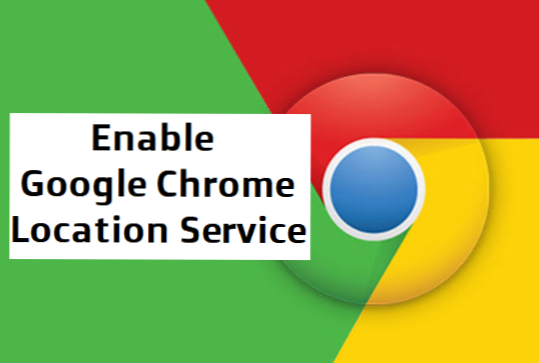
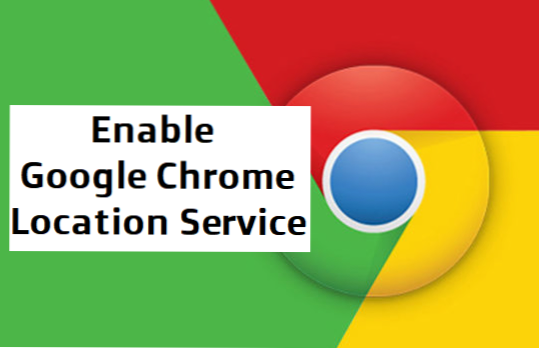
¡Hola! Me he estado preguntando. Parece que cada vez más y más sitios web quieren obtener una cuenta de ti. Sin duda, ha visto las ventanas emergentes: "XYZ-Site quiere saber su ubicación". Luego, debe hacer clic en Permitir o Bloquear. En algunos casos, esta es una solicitud importante, ya que determinar su ubicación será útil (o incluso requerido) para cosas como calcular el precio de envío o dar instrucciones de manejo. Si permite que Chrome comparta su ubicación con un sitio, Chrome envía información a los Servicios de localización de Google para obtener una estimación de dónde se encuentra. Chrome puede compartir esa información con el sitio que desea su ubicación. Aquí se explica cómo habilitar los servicios de ubicación en Google Chrome.
Dicho esto, es posible que prefieras guardar esta información para ti mismo. De hecho, ya sea que tenga problemas de privacidad o simplemente esté cansado de ver esa ventana emergente en particular, puede modificar su navegador para que ya no presente solicitudes de ubicación. Así es cómo.
Cómo habilitar los servicios de ubicación en Google Chrome
1. Abra Google Chrome.
2. Haga clic en el menú de Chrome ⋮ Está en la esquina superior derecha de la ventana de Chrome. Aparecerá un menú desplegable.

3. Haga clic en Ajustes.

4. Desplácese hacia abajo y haga clic en ajustes avanzados. Está en la parte inferior de la página. Al hacer clic en Avanzado se abren más opciones más abajo en la página.

5. En "Intimidad" sección, haga clic en Configuración de contenido. Encontrará esto cerca de la parte inferior de la sección de opciones "Privacidad y seguridad".

6. En el cuadro de diálogo emergente, desplácese hacia abajo para buscar "Ubicación" sección. Haga clic en el azul "Preguntar antes de acceder (recomendado)" interruptor. Se volverá gris. Esto asegurará que cualquier sitio que solicite su ubicación automáticamente tendrá acceso a él.

Si desea permitir que los sitios accedan a su ubicación manualmente, considere dejar el “Preguntar antes de acceder” botón habilitado. Aún podrá permitir servicios de ubicación en sitios en los que confíe, y podrá bloquearlo en cualquier otro sitio.
Cuando el interruptor "Preguntar antes de acceder" está en azul, los sitios que solicitan su ubicación mostrarán una ventana emergente en la esquina superior izquierda de la página con los botones Permitir y Bloquear.
Resumen
- Abre Google Chrome
- Haga clic en ⋮
- Haga clic en Configuración
- Desplácese hacia abajo y haga clic en Avanzado
- Desplácese hacia abajo y haga clic en Configuración de contenido
- Haga clic en Ubicación
- Haga clic en el botón azul Preguntar antes de acceder (recomendado).
Y eso es un ajuste, básicamente es cómo habilitar los servicios de ubicación en Google Chrome. Espero que hayan disfrutado leyendo esto y disfruté mucho escribiéndolo. Gracias por visitar nuestro blog hoy. Sea el guardián de su hermano al compartir este artículo informativo con su familia y amigos. Simplemente pulsa nuestro botón de compartir.
Preguntas y respuestas frecuentes
P: ¿Cómo cambio mi ubicación en Google?
UNA: Revisa y actualiza tu ubicación
Haga una búsqueda en Google> Desplácese hasta el final de la página de resultados de búsqueda. Verás tu ubicación. Para actualizar su ubicación, haga clic en Usar ubicación precisa o Actualizar ubicación. Se le pedirá que comparta la ubicación de su dispositivo con Google, haga clic en Permitir.
Aquí hay algunos enlaces útiles para revisar:
Cómo degradar Google Chrome Browser
Cómo restaurar la última sesión en Google Chrome
Cómo recuperar marcadores eliminados en Google Chrome
Cómo cambiar el fondo de Google Chrome | Nuevo estilo

